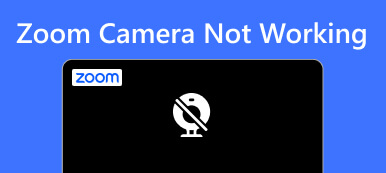为什么我的相机无法对焦? 为什么我的 iPhone 相机模糊?
iPhone 相机以其卓越的品质和用户友好的功能而闻名。 然而,一些用户遇到相机无法及时正确对焦的困难。 这个问题可能会让您感到沮丧,尤其是在用照片或视频捕捉特殊时刻时。
无论是遇到iPhone 15/14/13/12还是以前的相机模糊,您都可以知道为什么 iPhone相机无法对焦 通过这篇文章。 同时,您可以获得 9 个有效的解决方案来解决这个问题。 阅读并探索更多!

第 1 部分:为什么 iPhone 相机无法对焦
在解决 iPhone 相机对焦问题之前,有必要了解为什么您的相机可能会遇到对焦问题。 下面列出了一些常见原因。
- 软件故障或冲突。
- 手机壳不合适。
- 相机镜头脏了。
- 相机设置不正确。
- 拍摄距离太近。
- iOS 版本已过时。
现在您已经知道相机不对焦的潜在原因,请转到下一部分寻找解决方案。
第 2 部分。修复 iPhone 相机不对焦问题的 9 种方法
方法 1. 解决相机对焦问题的最佳方法
软件故障或冲突是 iPhone 相机应用程序无法对焦的主要原因之一。 在这种情况下,专业的系统修复软件是最快、最有效的方法。 Apeaksoft iOS系统恢复 是一个功能强大的程序,可以帮助您在几分钟内将 iPhone 的相机恢复正常。 它提供2种修复模式,您可以选择一种 标准模式 和 高级模式 解决相机问题。
启动iOS系统恢复
下载相机对焦恢复工具并在桌面上运行它。 选择 iOS系统恢复 面板并单击 Start 开始。 然后,将您的 iPhone 连接到这台计算机。

选择免费快速修复
该软件将检测 iPhone。 检测到后,点击 免费快速修复 将iPhone相机修复至正常状态。 如果不起作用,请继续执行下一步。

选择修复模式
返回检测界面,点击 修复 选择修复模式,例如 标准模式。 此模式可以安全地修复大多数系统问题并保留 iPhone 上的所有数据。
如果不起作用,您可以切换到 高级模式 解决更多系统问题。 您可以先备份 iPhone,因为此模式会删除所有数据和设置。
选择后,单击 确认.

查看iPhone信息
访问 产品类别, Type及 时尚 您的 iPhone 的信息。 如果不正确,请通过单击下拉列表进行修改。

下载固件
点击 下载 从显示列表中获取并安装固件。 然后点击 下一页.

修复 iPhone 相机不对焦问题
最后,该软件将自动修复iPhone相机问题。 之后,您的 iPhone 相机将恢复正常。
现在,您可以尝试使用相机应用再次拍摄聚焦的照片。 这是解决软件问题的最有效方法。 如果您遇到系统问题以外的其他原因,可以继续尝试以下方法。
方法 2. 取下 iPhone 手机壳
通常,一些用户喜欢盖住手机壳来保护 iPhone。 然而,不合适的外壳会对镜头造成压力,导致相机故障,尤其是金属外壳。 在这种情况下,取下 iPhone 手机壳可能会解决相机无法对焦的问题。
方法 3. 清洁 iPhone 镜头
肮脏的相机镜头也会导致对焦问题。 您可以用柔软的超细纤维布轻轻擦拭相机镜头。 然后,擦去可能妨碍对焦机制的指纹、污迹或污垢后尝试拍摄清晰的照片。
方式 4. 设置焦点
有时,如果你用 iPhone 拍摄离你太近的物体,你也会无法对焦。 此时,你可以尝试远距离拍摄,不要晃动你的iPhone。 然后在相机应用程序中点击您想要对焦的特定对象或区域。 通过iPhone上的手动对焦,相机会准确地调整焦距。
方式5.锁定自动对焦
AE/AF(自动曝光/自动对焦)锁定是 iPhone 相机上提供的一项功能。 当您长按并按住对焦点时,即使您移动相机,iPhone 也会将焦点和曝光锁定为当前设置。
如果您的 iPhone 相机无法对焦,请尝试此功能以再次重新对焦。 激活此功能后,您将看到 AE / AF锁 提示出现在屏幕顶部。
方式 6. 重新启动相机应用程序
相机应用程序也可能出现故障,例如滞后,导致照片和视频不对焦。 此时,您可以强制关闭相机并重新打开它。 然后看看软件问题是否解决。
方式7.强制重启iPhone
如果重新启动相机应用程序没有帮助,您可以尝试重新启动iPhone,尤其是 强制重启iPhone。因为强制重启可以清除任何可能导致相机无法对焦问题的临时软件故障或错误。
您可以根据您的 iPhone 型号阅读以下步骤。

对于iPhone 8或更高版本: 释放 提高音量 按下按钮后快速。 然后,按下并松开 音量减小 快速按钮。 最后,长按 侧 按钮,直到看到Apple徽标。
对于 iPhone 7 或 7 plus: 长按并按住 侧 和 音量减小 同时按下按钮。 然后,Apple 徽标将出现在您的 iPhone 屏幕上。
对于 iPhone 6、6s、6s plus 或 SE(第一代): 长按并按住 侧 和 主页 同时按钮。 几秒钟后,Apple 标志将出现在 iPhone 屏幕上。
方式8.更新iOS版本
有时,相机应用程序会出现软件故障,导致相机无法对焦,并且无法通过重新启动应用程序或 iPhone 来修复。 那么你最好检查一下iOS版本是否有更新。 也许新的 iOS 版本可以修复这些与相机相关的错误。 请按照此处的步骤立即更新。

打开 个人设置 iPhone上的应用程序。 点按 其他咨询 选项。
点击 顶部屏幕上的选项。
敲打 安装软件 并输入屏幕密码以确认升级。 然后,点击 使用手机日期 or 不要使用手机约会 更新iOS版本。
方式九、出厂设置
如果没有可用的iOS版本更新,您可以通过恢复出厂设置来解决相机问题。 但这应该是解决相机不对焦问题的最后手段。 因为这意味着清除 iPhone 上的所有数据和设置,包括那些干扰相机对焦的数据和设置。 为了防止数据丢失,您最好 手动备份您的 iPhone 在继续此步骤之前。
以下是如何进行出厂设置。
打开 设置 应用并点按 其他咨询.
点击 转移或重置 iPhone 选项。
敲打 抹掉所有内容和设置. 然后,选择 继续 选项。 系统会要求您输入 iPhone 密码以确认是否要重置为出厂状态。

等待几分钟,直到出现 你好屏幕 出现。 然后,您可以在使用相机应用程序拍摄时尝试对焦。
三、iPhone相机无法对焦的常见问题解答
为什么我的 iPhone 13 前置摄像头模糊?
这可能是由于多种因素造成的。 这些可能包括镜头上的保护膜或碎片、对焦问题、相机应用程序故障或潜在的硬件问题。
如何修复 iPhone 上模糊的图片?
直接的方法是使用默认应用程序。 您可以打开 图片 应用程序并选择模糊图片。 然后,点击 编辑 并选择 清晰度 在底部。 接下来,移动滑块以更改图片的清晰度。 最后,点击 完成 保存它。
为什么我的 iPhone 上的摄像头一直闪烁?
在低光设置下,您的 iPhone 相机会尝试保持自动曝光并努力实现适当的平衡。 因此,您可能会看到闪烁或闪烁。
结论
总之, iPhone 相机不对焦 是摄影爱好者的一大烦恼。 如果您遇到此问题,请首先尝试本文中提到的 9 种不同方法。 如果这些解决方案都不起作用,最好联系 Apple 支持团队或将 iPhone 带到授权维修中心。
如果您对 iPhone 相机对焦还有其他疑问,请在此留下您的评论。



 iPhone数据恢复
iPhone数据恢复 iOS系统恢复
iOS系统恢复 iOS数据备份和还原
iOS数据备份和还原 iOS录屏大师
iOS录屏大师 MobieTrans
MobieTrans iPhone转移
iPhone转移 iPhone橡皮擦
iPhone橡皮擦 WhatsApp转移
WhatsApp转移 iOS解锁
iOS解锁 免费HEIC转换器
免费HEIC转换器 iPhone 位置转换器
iPhone 位置转换器 Android数据恢复
Android数据恢复 损坏Android数据提取
损坏Android数据提取 Android数据备份和还原
Android数据备份和还原 手机转移
手机转移 数据恢复工具
数据恢复工具 蓝光播放器
蓝光播放器 Mac清洁卫士
Mac清洁卫士 DVD刻录
DVD刻录 PDF 转换
PDF 转换 Windows密码重置
Windows密码重置 手机镜
手机镜 视频转换器旗舰版
视频转换器旗舰版 视频编辑
视频编辑 屏幕录影大师
屏幕录影大师 PPT到视频转换器
PPT到视频转换器 幻灯片制作
幻灯片制作 免费视频转换器
免费视频转换器 免费屏幕录像机
免费屏幕录像机 免费HEIC转换器
免费HEIC转换器 免费视频压缩器
免费视频压缩器 免费的PDF压缩器
免费的PDF压缩器 免费音频转换器
免费音频转换器 免费录音机
免费录音机 免费视频木工
免费视频木工 免费图像压缩器
免费图像压缩器 免费背景橡皮擦
免费背景橡皮擦 免费图像升频器
免费图像升频器 免费水印去除剂
免费水印去除剂 iPhone屏幕锁
iPhone屏幕锁 拼图魔方
拼图魔方